При створенні таких типів документів, як: креслення, специфікація та текстовий документу Компас-3D, на відміну від фрагмента або деталі, існують елементи оформлення у вигляді рамки, оформленої за ГОСТом із заповненими осередками таблиці.
За замовчуванням створюється аркуш формату А4 та оформлений як конструкторський креслення за ГОСТ 2.104-2006, але часто потрібно змінити розмір, положення чи оформлення креслення.
Для редагування тексту в рамці штампу можна двічі клацнути на ньому лівою кнопкою миші або вибрати меню Оформлення – Основний напис – Заповнити. Після чого можна вибирати потрібну комірку та заповнювати її.
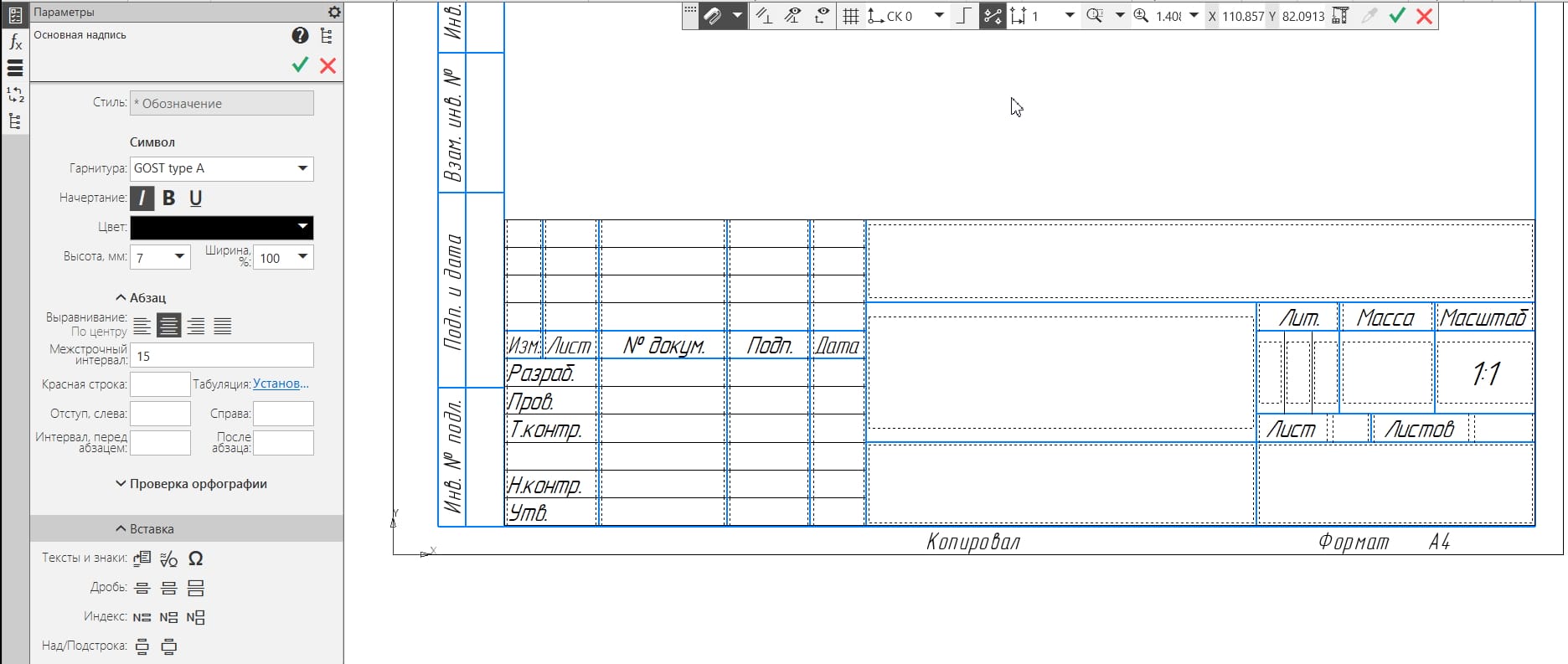
Якщо креслення робиться на основі моделі, але з якоїсь причини не виводяться основні параметри деталі, що створюється:маса, найменування, позначення, то в параметрах існує розділ Властивості креслення, в якому можна налаштувати параметри відображення даних з моделі.

Для очищення всіх заповнених вручну полів існує кнопка Очистити в меню Оформлення – Основний напис.
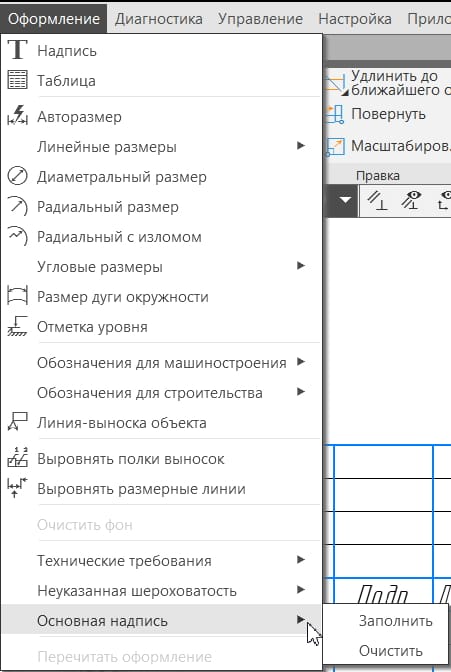
Для зміни формату аркуша в дереві креслення існує окремий розділ для зміни аркушів.
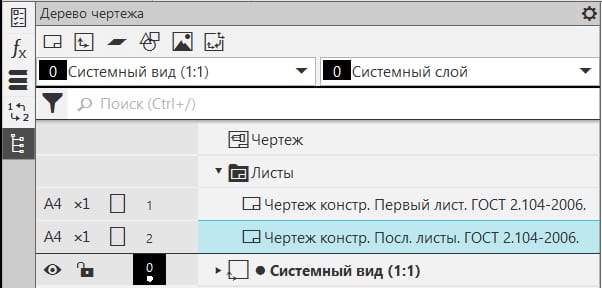
Такі параметри, як формат листа(А4, А3 і т.д.), кратність, орієнтація (горизонтальна та вертикальна) та стиль оформлення можуть бути змінені безпосередньо в дереві креслення, або в налаштуванні – параметри – поточне креслення – параметри першого листа / нові листи – формат. Тут же можна створити аркуш із користувацькими розмірами.
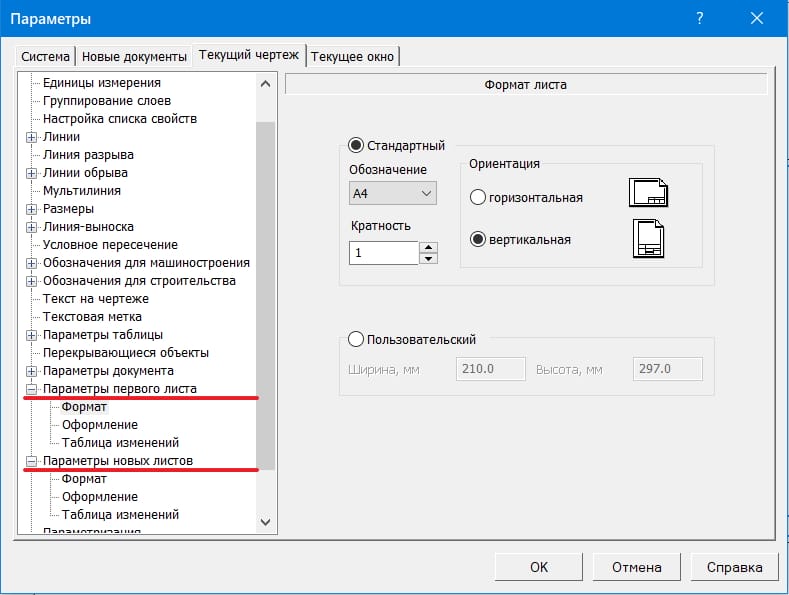
Для зміни оформлення аркуша, в розділіОформлення, можна вибрати відповідний зі списку, складений за ГОСТ 2.104-2006, натиснувши кнопку вибору у рядку Назва.
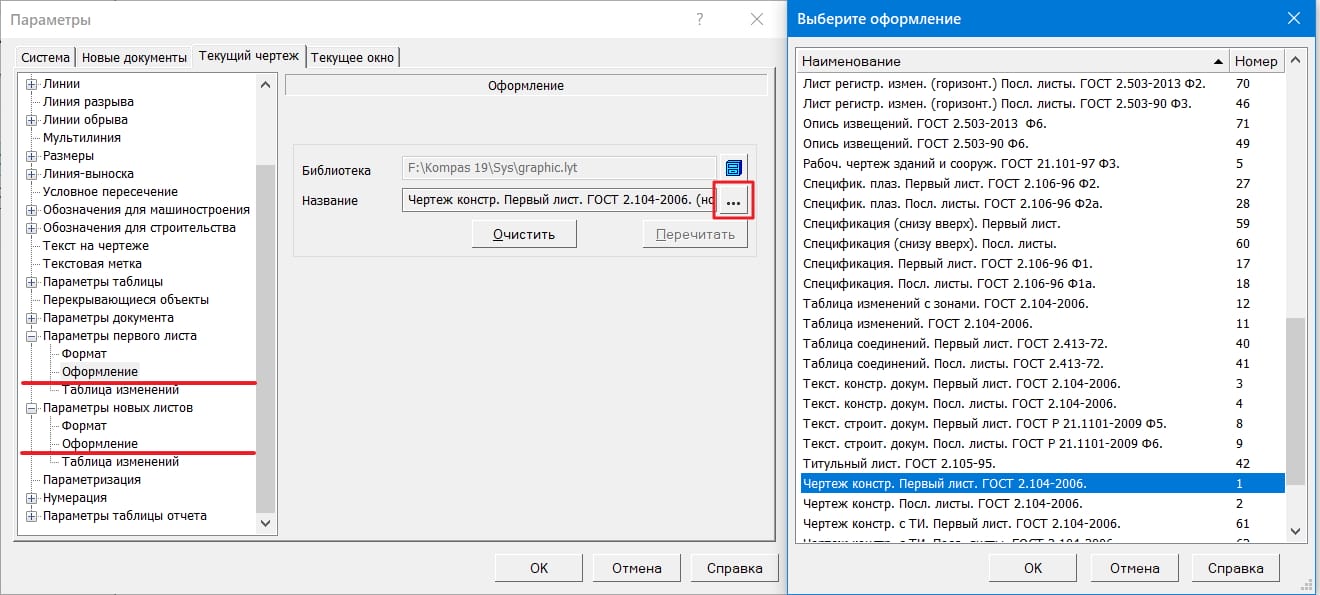
Якщо потрібно оформлення не за цим гостом, то в рядку Бібліотека можна вибрати інший файл бібліотеки, який містить формати оформлення за іншими нормативними документами.
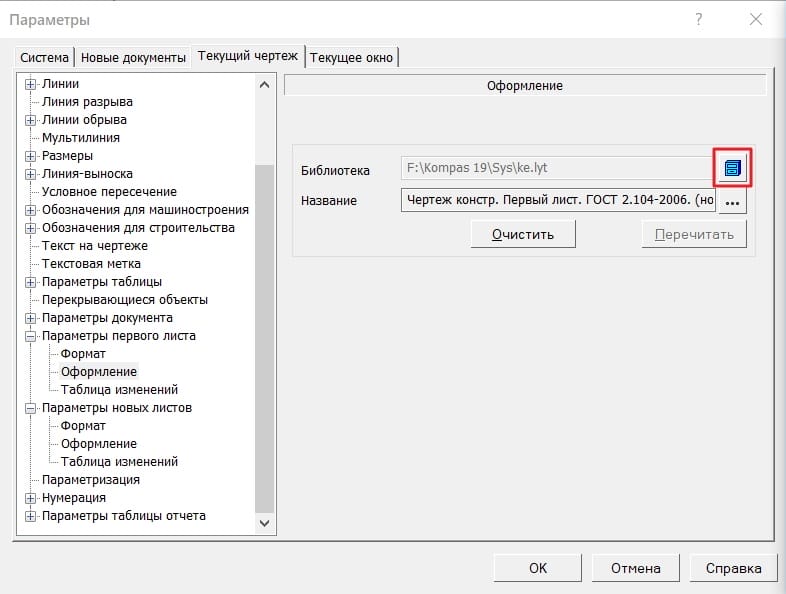
Редагувати основний напис на кресленні можна в меню Налаштування – Основні написи. У цій бібліотеці стилів можна змінити оформлення специфікації та текстових документів.
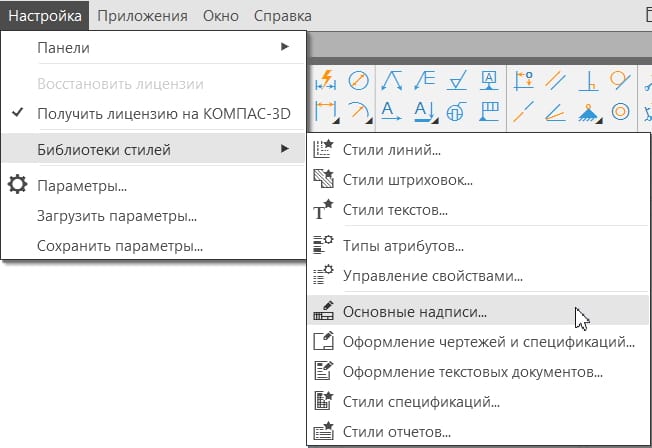
Після цього у вікні виберемо варіант оформлення, який хочемо виправити і натиснемо Створити, для створення нового оформлення, на основі старого, або Редагувати
, для редагування обраного варіанту.
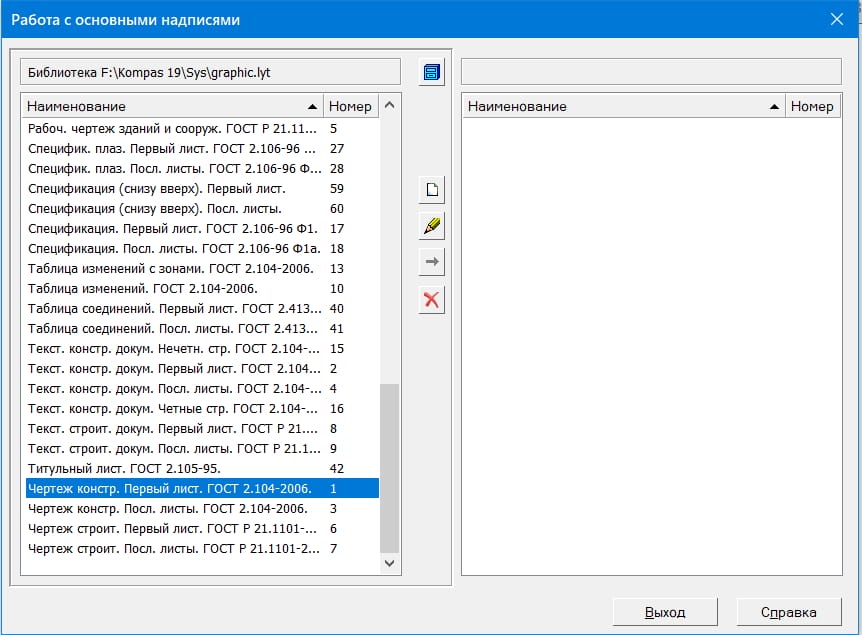
У цьому вікні можна вказати назву нового стилю, а також заповнити основні надписи. Дуже зручно використовувати заповнені таблиці для різних проектів, у яких можна заповнити відразу всі прізвища, наприклад, а не заповнювати їх на кожному аркуші заново. Для цього потрібно натиснути на кнопку Редагувати і заповнити осередки. Окрім редагування, можна також змінити розташування таблиці на аркуші.
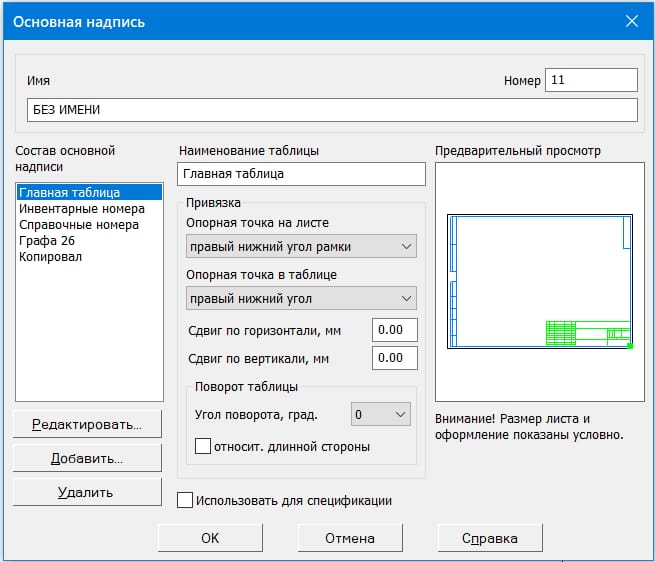
У вікні, крім міток, можна редагувати розмір і розташування осередків. Для цього у верхній частині вікна є інструменти для налаштування осередків – додавання, видалення, об’єднання і т.д. Для виходу з вікна редагування основного напису потрібно натиснути кнопку Завершити редагування таблиці
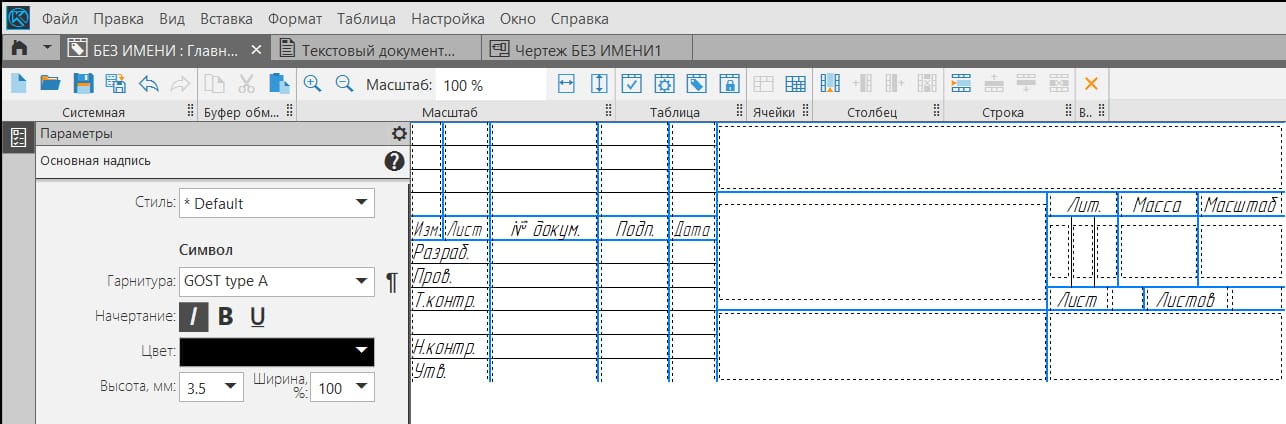
Після цього новий основний напис можна використовувати для оформлення креслень.
Редагування основного напису у специфікації та текстовому файлі відбувається так само, як і в кресленні. Але під час роботи з ними рамка не відображається.
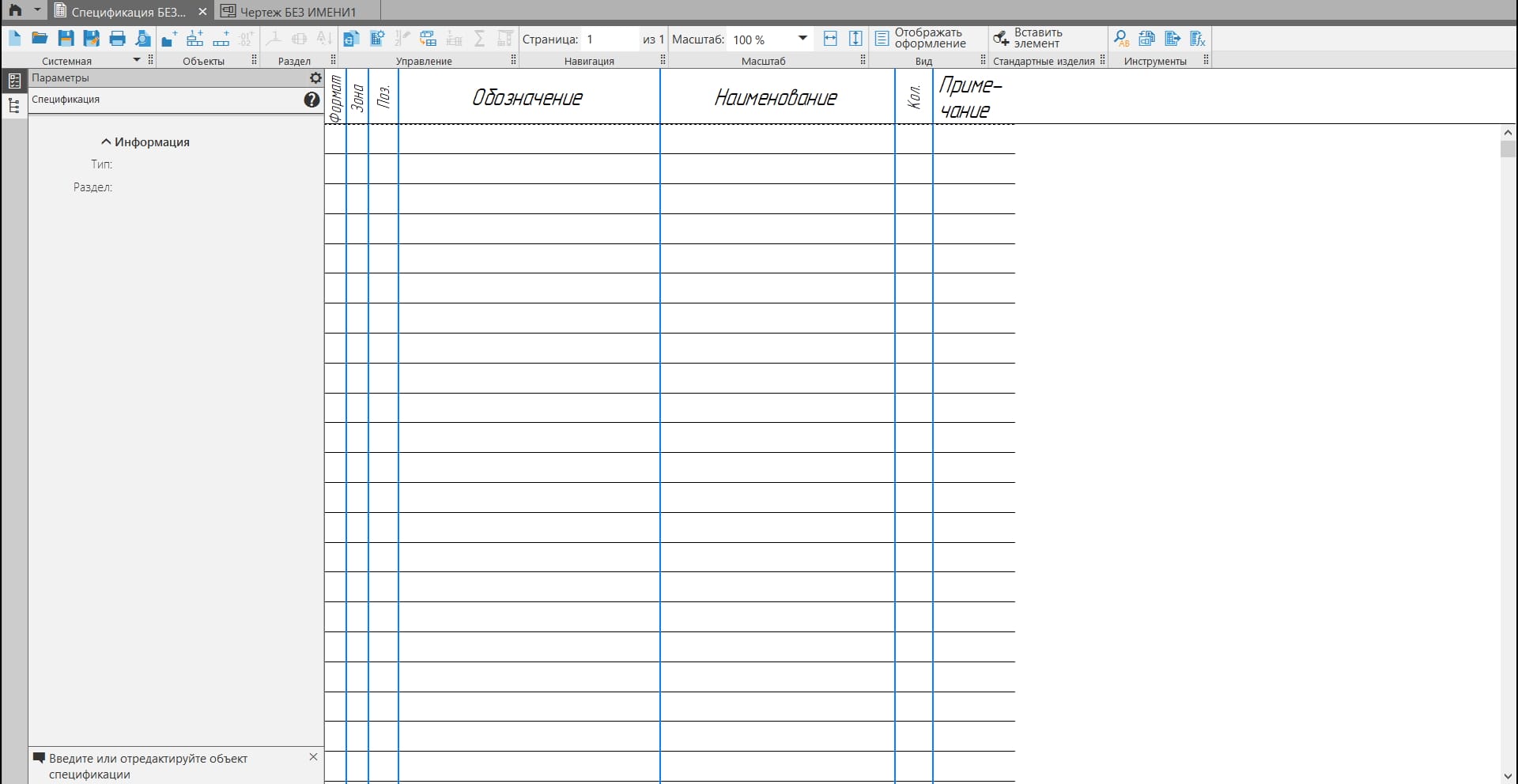
Для відображення рамки у верхній частині вікна є кнопка відображати оформлення. Після включення відображення, з’являється можливість подивитися аркуш, як він виглядатиме під час друку та заповнити осередки основного напису, але відсутня можливість заповнювати та редагувати рядки специфікації.
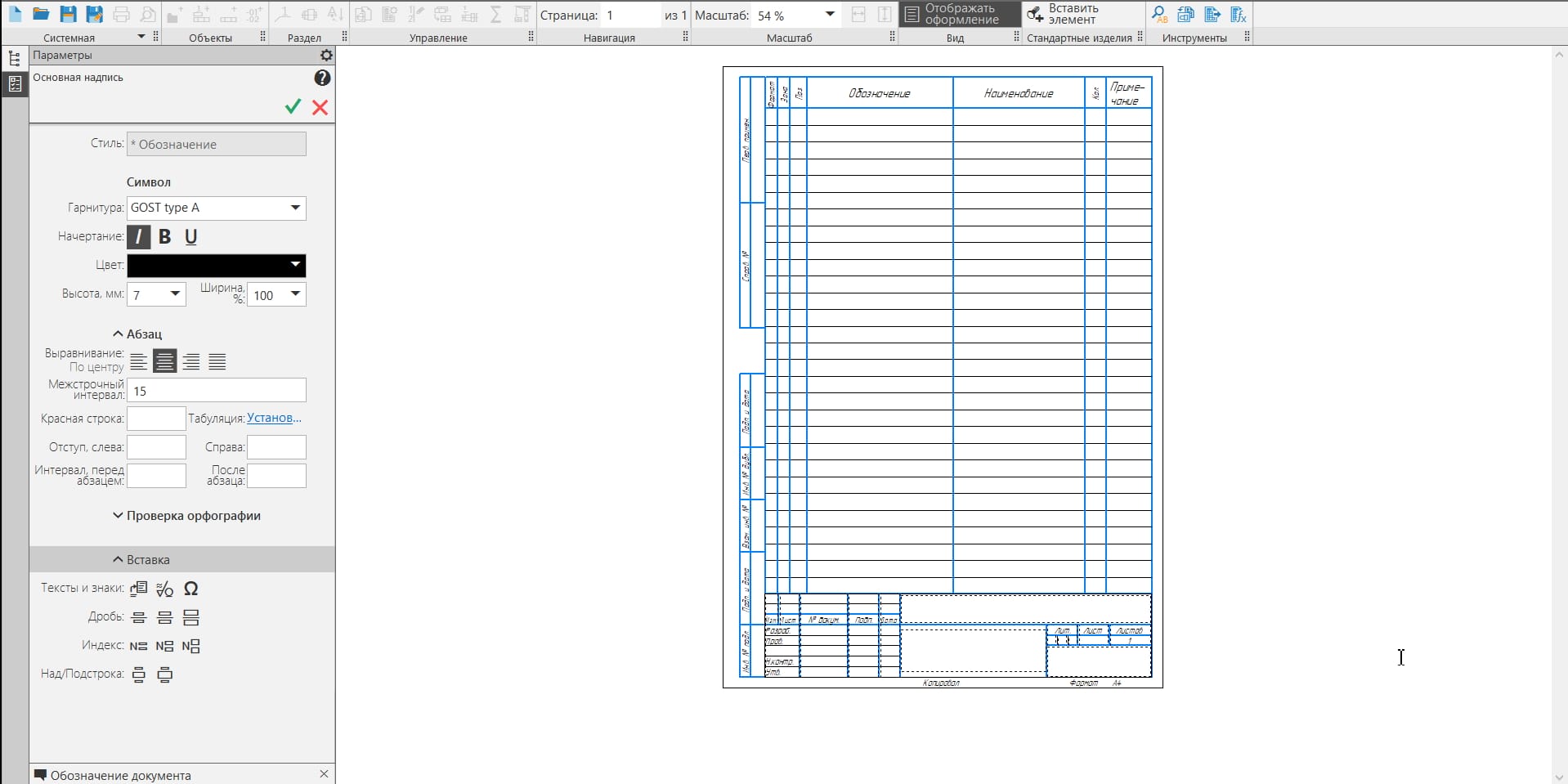
Зміна оформлення у текстовому документі проводиться аналогічно, як у кресленні, а включення відображення оформлення як у специфікації.
У цьому уроці ми навчилися редагувати оформлення, формат та орієнтацію аркуша. Ми розглянули ще одну можливість спростити і прискорити виробничий процес при роботі в Компасі-3D, автоматизувавши заповнення основного напису на кресленнях.


